Maison >Problème commun >Comment désinstaller Office2010
Comment désinstaller Office2010
- 藏色散人original
- 2021-04-27 16:05:0251043parcourir
Comment désinstaller Office 2010 : double-cliquez d'abord pour ouvrir l'icône du panneau de configuration sur le bureau ; puis cliquez sur "Programmes et fonctionnalités" et recherchez le Microsoft Office 2010 que vous souhaitez désinstaller, puis cliquez sur le bouton droit de la souris ; et "désinstaller".

L'environnement d'exploitation de cet article : système Windows 7, version Microsoft Office 2010, ordinateur Dell G3.
Office est le logiciel bureautique le plus couramment utilisé, mais parfois il ne peut pas être installé ou il y a des erreurs d'installation. Cela peut être dû au fait que l'ancien Office n'a pas été désinstallé proprement et qu'il restait des éléments résiduels. À ce stade, vous devez désinstaller complètement Office manuellement.
Étapes spécifiques :
Double-cliquez d'abord pour ouvrir l'icône du panneau de configuration sur le bureau, puis cliquez sur le programme après être entré.
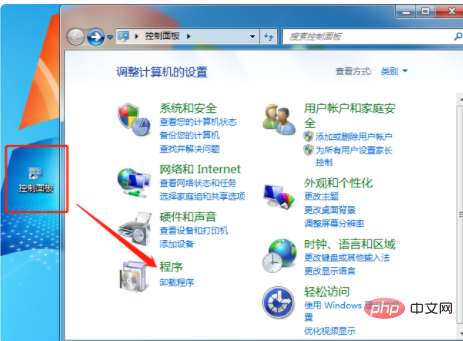
Cliquez ensuite sur "Programmes et fonctionnalités" et recherchez le Microsoft Office 2010 que vous souhaitez désinstaller.
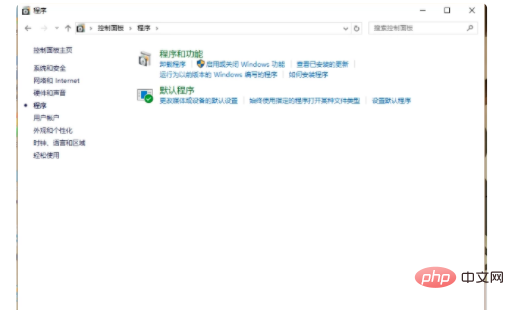
Sélectionnez ensuite Microsoft Office 2010 qui doit être désinstallé, puis cliquez avec le bouton droit sur "Désinstaller".
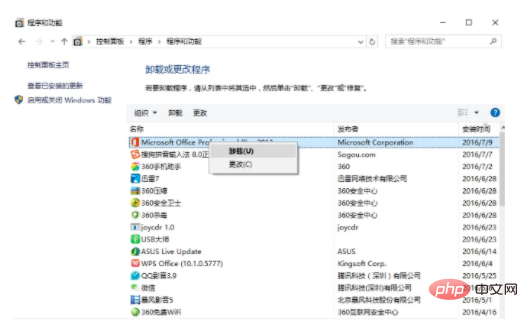
Parfois, il reste des éléments résiduels une fois la désinstallation terminée. À ce stade, ouvrez le répertoire de téléchargement et d'installation de Microsoft Office 2010, sélectionnez les éléments résiduels et cliquez sur ". Supprimer".
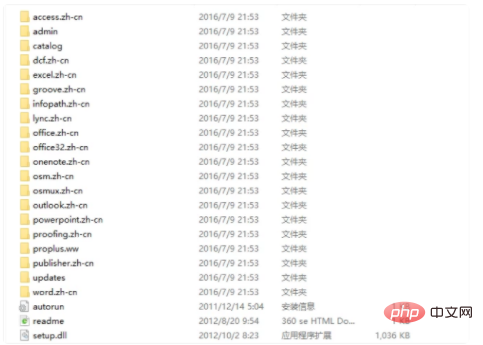
S'il ne peut pas être supprimé, vous pouvez cliquer sur « 360 Suppression puissante » et faire glisser les fichiers qui doivent être supprimés dans 360 Suppression puissante.
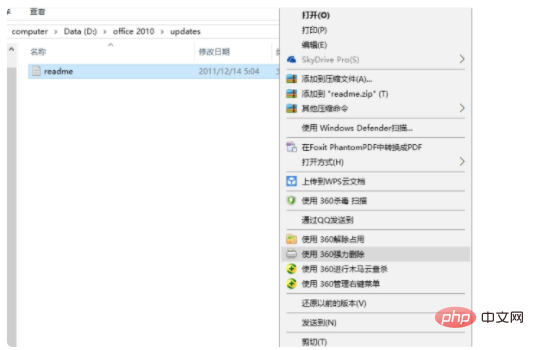
Pour plus de connaissances connexes, veuillez visiter la colonne FAQ !
Ce qui précède est le contenu détaillé de. pour plus d'informations, suivez d'autres articles connexes sur le site Web de PHP en chinois!

